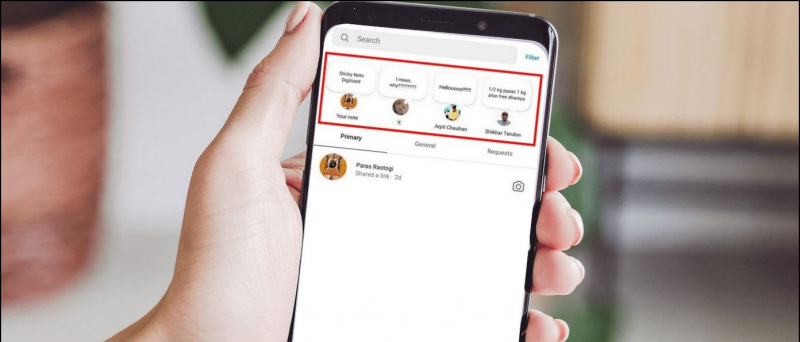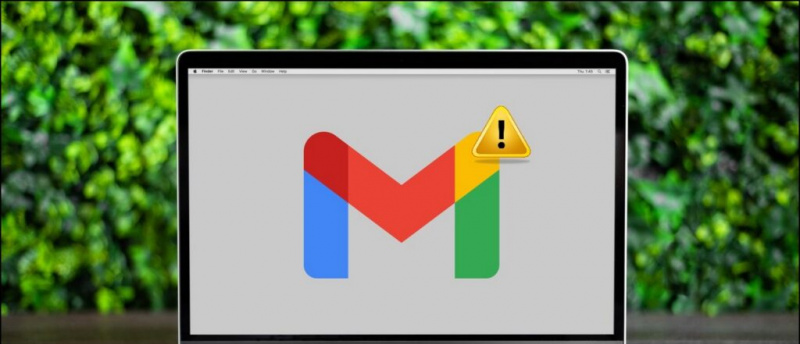hekate ist ein leistungsstarker Bootloader für den Nintndo Switch mit einer Vielzahl von Funktionen und Tools, die bei der Verwendung eines gehackten Switch hilfreich sind. In diesem Handbuch erfahren Sie, wie Sie mit hekate den internen Speicher Ihres Switch (NAND) in einer Datei auf Ihrem PC sichern, damit Sie ihn jederzeit wieder auf diesen Zeitpunkt zurücksetzen können, falls jemals etwas schief gehen sollte. Diese Methode kann auch verwendet werden, um ein funktionierendes EmuNAND aus einer zuvor erstellten NAND-Sicherung zu erstellen.
So speichern Sie Fotos von Google auf Android
Wenn Sie Ihren Switch zum ersten Mal hacken, ist dies ein guter Moment, um eine saubere NAND-Sicherungsdatei zu erstellen, damit Sie immer den Punkt wiederherstellen können, bevor Sie Homebrew auf dem Switch ausführen.
'Das beste Backup ist das, das Sie nie brauchen, das schlechteste Backup ist das, das Sie nie gemacht haben.'
hekate verfügt außerdem über eine Auto-RCM-Einstellung, mit der Ihr Switch in den Wiederherstellungsmodus (RCM) wechseln kann, ohne jedes Mal eine Schablone zu verwenden. Dies ist nützlich, da Sie bei jedem Start von CFW nach dem Ausschalten RCM eingeben müssen.
Bevor Sie beginnen, wird dringend empfohlen Trennen Sie Ihren Switch von allen Wi-Fi-Netzwerken und löschen Sie alle auf Ihrer Konsole gespeicherten Wi-Fi-Netzwerke über die [Systemeinstellungen] -> [Internet] -> [Interneteinstellungen] Speisekarte. Dies soll Sie vor Verboten schützen, falls Ihr Switch ohne Ihren eine Verbindung zum Internet herstelltDiskretion.
Erforderliche Downloads:
BedarfUngepatchter Nintendo Switch
- Nicht alle Nintendo Switch-Konsolen können gehackt werden. Ihr Switch muss ein früheres Modell sein (bestimmt durch die Seriennummer), das für den Fusee-Gelee-Exploit anfällig ist
- Besuch ismyswitchpatched.com und geben Sie die Seriennummer Ihres Switches ein (auf dem weißen Streifen neben dem USB-Anschluss), um zu überprüfen, ob Ihr Switch hackbar ist
- Die Seriennummer finden Sie auch im Nintendo Switch Home-Menü unter [Systemeinstellungen] -> [Die Einstellungen] -> [Serieninformationen]
Payload Injector wechseln (empfohlen)
- USB-Dongle, mit dem Sie Ihren Switch ohne PC oder USB-Kabel in die Atmosphäre booten können
- RCM Jig enthalten
- Kompatibel mit emuMMC / Stock OS Dual Boot für sichereres Online-Spielen
- Hinzufügen oder Aktualisieren von Nutzdaten (.bin-Dateien) über USB
- Gutschein-Code eingeben NOTEGRA für einen Rabatt von 5 $
RCM Jig ![icon-amazon]()
- Eine RCM-Vorrichtung ist erforderlich, um Ihren Switch in den RCM-Modus (Wiederherstellungsmodus) zu versetzen.
- Sie sind relativ billig und einfach online zu erwerben
USB-C zu USB-A Kabel ![icon-amazon]()
- Ein USB-C-zu-USB-A-Kabel ist erforderlich, um Ihren Nintendo Switch an Ihren PC anzuschließen
- USB-C-zu-USB-C-Kabel können auch verwendet werden, wenn Ihr Computer über einen USB-C-Anschluss verfügt
MicroSD-Karte (128 GB oder größer empfohlen) ![icon-amazon]()
- Für die Installation und den Start von Homebrew auf Ihrem Nintendo Switch ist eine SD-Karte (und ein Lesegerät) erforderlich
- Ihre SD-Karte muss als FAT32 formatiert sein, wenn auf Ihrem Switch der ExFAT-Treiber nicht installiert ist
- Wenn Sie sich nicht sicher sind, verwenden Sie FAT32, um Fehler zu vermeiden.
- Der ExFAT-Treiber kann nach erfolgreichem Hacken der Konsole manuell installiert werden, ohne die Firmware zu aktualisieren
- Zum Speichern von Spielen werden 128 GB oder mehr empfohlen
- 64 GB oder mehr sind erforderlich, um eine vollständige Sicherung Ihres Switches zu erstellen. Dies wird daher dringend empfohlen
Geben Sie RCM ein und starten Sie hekate
- Kopieren Sie die
/bootloader/Ordner aus dem hekate.zipan das Stammverzeichnis Ihrer SD-Karte - Kopieren Sie
Lockpick_RCM.binzum/bootloader/payloads/Ordner auf Ihrer SD-Karte - Erstellen Sie einen Ordner mit dem Namen
/payloads/auf Ihrem PC - Kopieren Sie
hekate_ctcaer.binzum/payloads/auf Ihrem PC - Installieren Sie TegraRcmGUI und den APX-Treiber, wenn Sie dazu aufgefordert werdenWenn Sie nicht aufgefordert werden, den APX-Treiber zu installieren, gehen Sie zu [Die Einstellungen] Tab und klicken [Installiere Treiber]
- Schließen Sie Ihren Switch über USB an Ihren PC an und stellen Sie sicher, dass er ausgeschaltet ist
- Geben Sie RCM auf Ihrem Nintendo Switch ein
- Setzen Sie Ihre RCM-Schablone in den rechten Joycon-Steckplatz ein und schieben Sie sie ganz nach unten
- Halten Sie die Taste gedrückt [Vol +] Taste und drücken Sie die [Leistung] Mit dieser Taste wechselt der Switch jetzt in den Wiederherstellungsmodus (RCM), der Bildschirm bleibt jedoch ausgeschaltet
- Das Symbol in TegraRcmGUI sollte jetzt lauten [RCM O.K.]
- Wählen Sie
hekate_ctcaer.binDatei aus dem/payloads/Ordner auf Ihrem PC und klicken Sie auf [Nutzlast einspritzen] sollte Ihr Nintendo Switch jetzt Hekate startenWenn Sie beim Einspeisen Ihrer Nutzdaten Fehler erhalten oder einen rot / schwarzen Blitz blinken, kann dies daran liegen, dass Ihre SD-Karte mit exFAT formatiert ist. Formatieren Sie Ihre SD-Karte neu in FAT32 und versuchen Sie erneut, die Nutzlast zu pushen.
Auto-RCM aktivieren (optional)
AutoRCM konfiguriert Ihren Switch so, dass beim Einschalten immer RCM eingegeben wird. Sie benötigen keine RCM-Vorrichtung mehr, solange diese aktiviert ist. Ihr Switch kann jedoch erst gestartet werden, wenn eine Nutzlast injiziert wurde. Dies führt wahrscheinlich zu weniger Verschleiß an Ihrer Joy Con Rail und ist der empfohlene Weg, um ein Booten auf Lager und zu vermeiden Bewahren Sie Ihre Anti-Downgrade-Sicherungen im Falle einer versehentlichen Aktualisierung. Diese Einstellung ist absolut sicher und kann über das Hekate-Menü leicht umgedreht werden.
- Wählen Sie im Hekate-Menü die Option [Werkzeuge]
- Wählen [Archivbit - AutoRCM]
- einstellen [AutoRCM] zu [AUF]
- Wählen [Zuhause] um zum hekate-Hauptmenü zurückzukehren
Sichern Sie NAND auf SD
Dieser Vorgang dauert ungefähr 45-60 Minuten Es wird daher empfohlen, einige Zeit einzuräumen, bevor Sie beginnen. Das Erstellen einer vollständigen NAND-Sicherung erfordert 32 GB Speicherplatz Es wird daher empfohlen, eine SD-Karte mit 64 GB oder mehr zu verwenden. Wenn auf Ihrer SD-Karte noch mehr als 32 GB vorhanden sind, wird Ihre NAND-Sicherung in Teile aufgeteilt, und Sie müssen die SD-Karte wechseln oder Ihre Dateien auf den PC kopieren, bevor Sie mit der Sicherung fortfahren können.- Wählen Sie im Hekate-Menü die Option [Werkzeuge] -> [Backup eMMC]
- Wählen [eMMC BOOT0 & BOOT1] und warten Sie, bis der Vorgang abgeschlossen istUmschalten [SD emuMMC Raw Partition] zu [AUF] Wenn Sie Ihr Backup von der EmuNAND-Partition erstellen möchten
- Wählen [eMMC RAW GPP] und warten Sie eine Weile, bis der Vorgang abgeschlossen ist
- Wählen [Zuhause] -> [Nutzlasten] zu und wählen [Lockpick_RCM.bin]
- Drücken Sie die [Leistung] Klicken Sie auf die Schaltfläche, um Ihre Schlüssel von SysNAND auf
/switch/zu übertragen Ordner auf Ihrer SD Verwenden Sie die [Volumen] Tasten auf Ihrem Switch, um durch das Menü und die zu navigieren [Leistung] Schaltfläche zur AuswahlDadurch werden die Verschlüsselungsschlüssel Ihres Switch gesichert, die zur Überprüfung von Spielen und Software verwendet werden. - Drücken Sie eine beliebige Taste, um zum Menü zurückzukehren und auszuwählen [Ausschalten]
- Legen Sie Ihre SD-Karte in Ihren PC ein
- Kopieren Sie die
/backup/Ordner mit Ihrem NAND-Backup an einem sicheren Ort auf Ihrem PC - Klicken Sie mit der rechten Maustaste auf
/backup/Ordner und wählen Sie [Senden an] -> [Komprimierter (komprimierter) Ordner] Dies spart viel Speicherplatz auf Ihrem PC, da die Sicherungsdatei je nach internem Speicher Ihres Switches vor der Sicherung von 32 GB auf nur 4 GB komprimiert wird - Gehen Sie zu
/switch/Ordner auf Ihrer SD-Karte - Kopieren Sie
prod.keysundtitle.keysan den gleichen sicheren Ort wie Ihre NAND-Sicherungsdatei
Wiederherstellen von NAND aus einer Sicherungsdatei
Das Speichern von Daten und Spielen, die im internen Speicher des Switch installiert sind, geht verloren. Daher ist es wichtig, dass Sie diese sichern, bevor Sie beginnen, wenn Sie sie behalten möchten. Ihre SD-Kartendateien bleiben davon unberührt.- Kopieren Sie Ihre
/backup/Ordner von Ihrem zuvor erstellten NAND-Backup im Stammverzeichnis Ihrer SD-Karte - Gehen Sie zu
/backup/[8-character-id]/Mappe - Verschieben Sie
BOOT0,BOOT1undrawnand.bin(einschließlich aller seiner Teile) zum/backup/[8-character-id]/restore/Mappe - Legen Sie Ihre SD in Ihren Switch ein und drücken Sie
hekate_ctcaer.binmit TegraRcmGUI, um in hekate zu booten - Gehe zu [Werkzeuge] -> [EMMC wiederherstellen]
- Wählen [eMMC BOOT0 & BOOT1] und drücke [Leistung] bestätigen
Umschalten [SD emuMMC Raw Partition] zu [AUF] Wenn Sie Ihr Backup nur auf der EmuNAND-Partition wiederherstellen möchten - Wählen [eMMC RAW GPP] und warten Sie eine Weile, bis der Vorgang abgeschlossen ist
Wenn Sie eine Firmware wiederherstellen, die niedriger als Ihre vorherige Version ist, müssen Sie vor dem Neustart sicherstellen, dass Auto-RCM aktiviert ist, falls Ihre durchgebrannten Sicherungen verhindern, dass Ihr Switch ohne CFW startet. - Beenden Sie Ihren Switch und schalten Sie ihn aus
Herzlichen Glückwunsch zum Wiederherstellen Ihres Switch-Systems aus einer NAND-Sicherungsdatei. Die Dateien Ihrer SD-Karte bleiben von diesem Vorgang unberührt.